如何修復 Android 和 iPhone 上的 Instagram 應用程序崩潰
已發表: 2023-07-23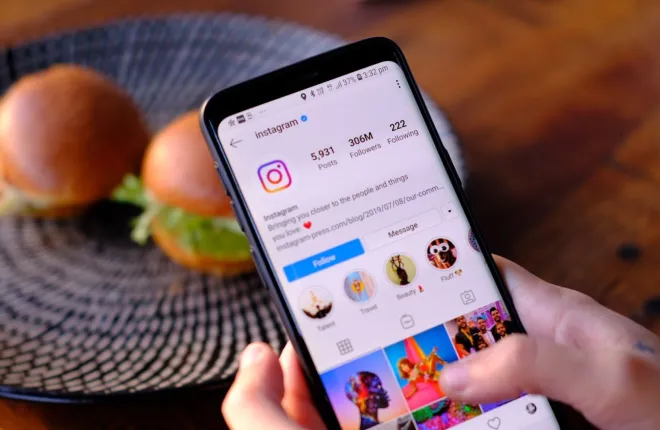
Instagram 可能讓人難以放下,尤其是當您過濾掉您不想看到的帖子和捲軸後。 您可以在該平台上花費數小時,甚至沒有註意到。 事實上,當應用程序不斷崩潰時,您可能只需放下手機即可。
在某些情況下,您的 Instagram 應用程序無法按預期運行。 這些崩潰可能會很煩人,尤其是當您使用 Instagram 來管理企業或影響者個人資料時。 以下是一些可以解決問題的修復方法。
Instagram 應用程序不斷崩潰? 前 9 個修復
快速鏈接
1. 重新啟動應用程序
您需要做的第一件事就是重新啟動 Instagram 應用程序。 許多應用程序問題只需關閉然後重新打開即可解決。 如果您由於某種原因無法關閉應用程序,則應嘗試從設置中強制關閉該應用程序。 就是這樣。
對於安卓:
- 打開您的“設置”應用程序。
- 向下滾動並選擇應用程序。
- 查找 Instagram 並點擊它。
- 點擊強制停止並確認。

對於 iOS:
您無法像在 Android 手機上那樣強制關閉 iOS 上的應用程序。 相反,您需要像關閉任何其他應用程序一樣關閉該應用程序。
- 從屏幕上向上滑動大約三分之一。
- 滾動直到找到 Instagram。
- 向上滑動其選項卡將其關閉。

2. 重新啟動您的設備
除了應用程序之外,您的設備還可能需要重新啟動。 重新啟動手機,然後重新啟動 Instagram。 檢查問題是否仍然存在。 在大多數情況下,執行此操作後,您的 Instagram 應用應該可以解決崩潰問題。
3.檢查Instagram的服務器狀態
Meta 的服務器也會時不時地遇到問題。 如果發生這種情況,您要么有時間連接到 Instagram,要么應用程序會不斷崩潰。 您可以在 Twitter 等其他平台上檢查 Instagram 的服務器狀態。 大規模服務器問題通常會立即在 Instagram 上引起關注。
如果您想更深入地了解 Instagram 的服務器狀態,您可以使用 Down Detector。 這表明 Instagram 服務器是否也在您所在的區域運行。 該服務是免費的; 您只需打開網站即可檢查服務器問題。
→試戴探測器
4. 檢查您的互聯網連接
不穩定的連接也會導致 Instagram 出現故障。 好消息是 Instagram 只需 3-10 Mbps 即可正常使用應用程序。 您可以以此速度開始上傳,但如果您上傳多個或高質量的 Instagram 快拍,則需要更長時間。
您可以使用速度測試來檢查是否達到了建議的速度。 如果沒有,您應該先嘗試重新啟動路由器。
為此,請關閉路由器並將其從插座上拔下 30-60 秒。 完成後,將其打開並檢查您的互聯網速度是否有所提高。 如果您的連接存在更深層次的問題,此方法將不起作用,因此我們建議您聯繫您的服務提供商。
→嘗試速度測試
5.清除Instagram的緩存
應用程序維護緩存並存儲數據,以隨著您使用它們的次數的增加而改善您的用戶體驗。 Instagram 的應用程序也是如此。 問題是某些存儲的緩存也會導致您的應用程序出現問題。 您可以通過手機清除應用程序的緩存來解決此問題。 就是這樣。
對於安卓
- 打開您的“設置”應用程序。
- 向下滾動並選擇應用程序。
- 查找 Instagram 並點擊它。
- 選擇存儲。

- 點擊清除緩存。

注意:您無法清除 iPhone 上 Instagram 的應用程序緩存。

6. 重新安裝應用程序
為此,您必須從設備中刪除該應用程序,然後從 PlayStore 或 Apple App Store 重新安裝。 這通常可以解決所有錯誤並進行修復。 請注意,如果您重新安裝該應用程序,您也將獲得最新版本,這可能會導致清除當前版本的任何問題。
7. 更新您的設備
最後但並非最不重要的一點是,請先嘗試更新您的設備。 這可以解決阻止 Instagram 正常工作的問題。 iOS 和 Android 設備會通知您設備更新,但如果您錯誤地放棄了更新,請按以下方法手動執行此操作。
對於安卓:
- 打開您的“設置”應用程序。
- 向下滾動並選擇關於手機。
- 轉到底部並點擊軟件更新。

- 點擊下載並安裝。

在 iPhone 上:
- 打開“設置”應用程序。
- 點擊常規。
- 選擇軟件更新。

下一個屏幕將顯示您的設備是否有待更新。 切換自動更新,這樣您就不會錯過未來的軟件更新。
8.手機上的免費存儲空間
有時,問題可能不在於 Instagram 應用,而在於您的手機。 如果沒有足夠的可用存儲空間,Instagram 等應用程序可能無法正常運行,並且可能會反复崩潰。 如果您已嘗試上述所有解決方案,但 Instagram 不斷崩潰,請檢查手機上的可用存儲空間。
在 iPhone 上,您可以從“設置”>“通用”>“iPhone 存儲”進行檢查。 在 Android 上,可用的存儲信息隱藏在“設置”>“存儲”下。 如果沒有足夠的可用空間,請從手機中刪除不需要的應用程序和媒體文件。 這應該有助於 Instagram 的正常運行,因為它需要設備上的空間來在緩存中存儲數據。
9.等待Instagram應用程序更新
雖然很少見,但 Instagram 總是有可能推送有錯誤的更新,從而導致應用程序隨機崩潰。 在這種情況下,您可以嘗試上述解決方案,看看它們是否有助於防止崩潰。 如果沒有,您唯一的解決方案是等到 Instagram 推出更新來修復導致崩潰的錯誤。
在 Instagram 上滾動離開
沒有什麼比你的 Instagram 時間被崩潰打擾更煩人的了。 上述修復將確保您可以無憂無慮地在 Instagram 上滾動。 由於您已經在使用 Instagram,您可能還想查看 Threads。
這可能是軟件或硬件問題。 在某些情況下,您的 Instagram 崩潰也是因為 Meta 的服務器問題。
需要至少 3-10 Mbps 的連接速度。
該帖子很可能會被取消。 然而,在某些情況下,該帖子會被通過。 檢查您的 Feed 是否成功。
